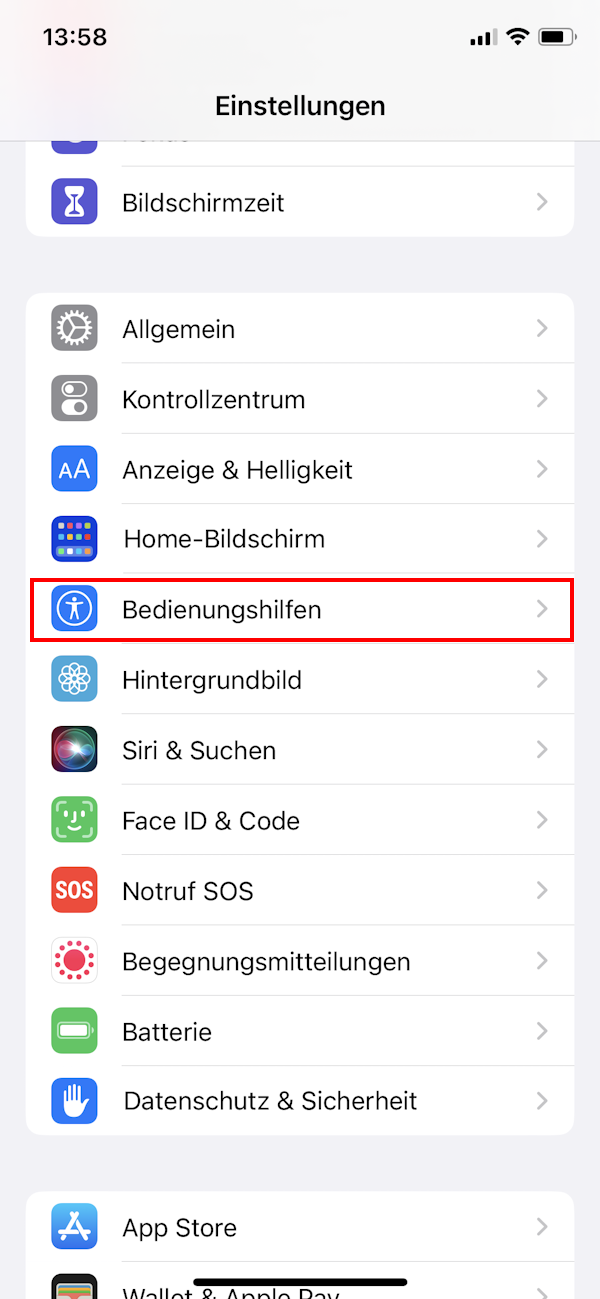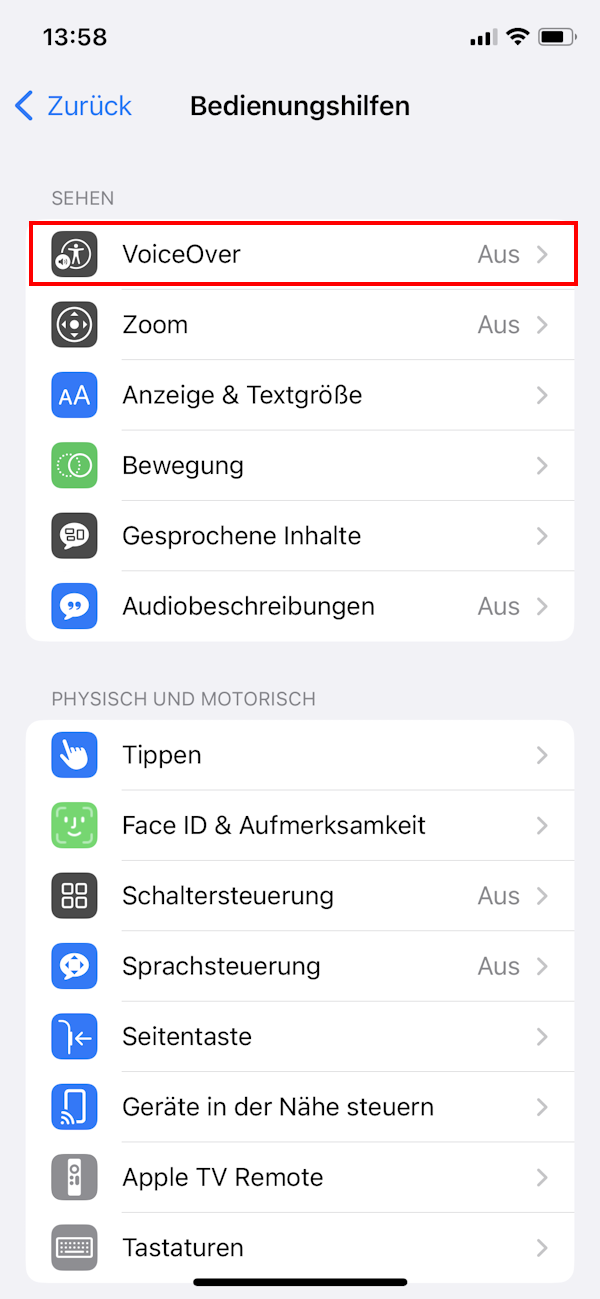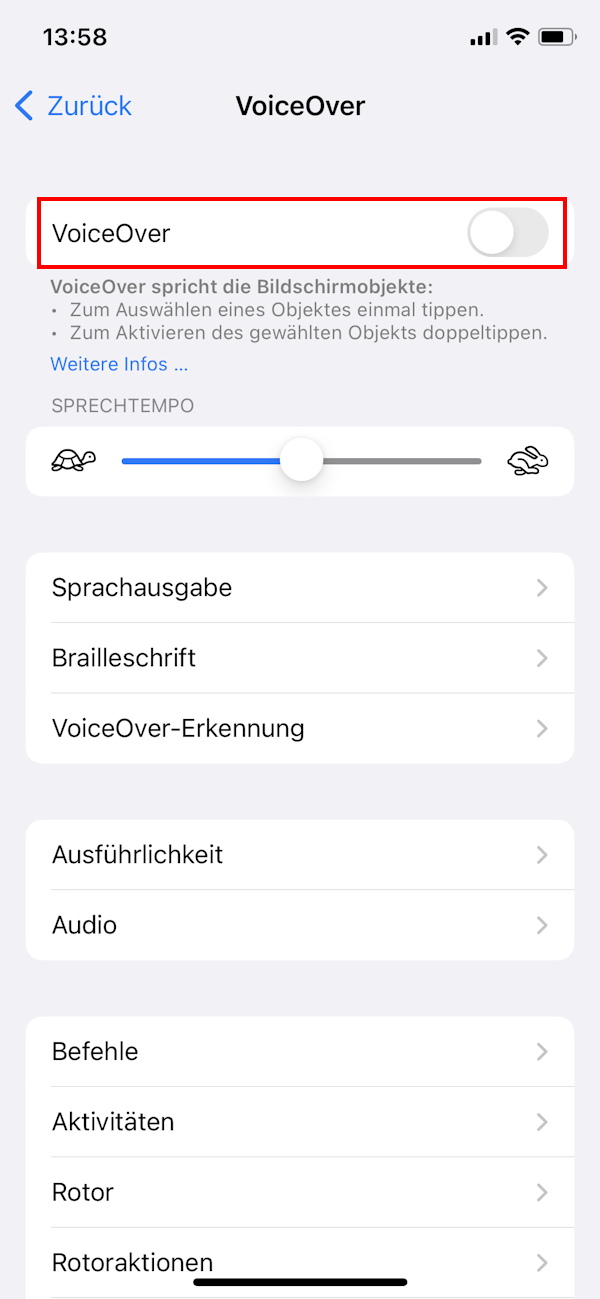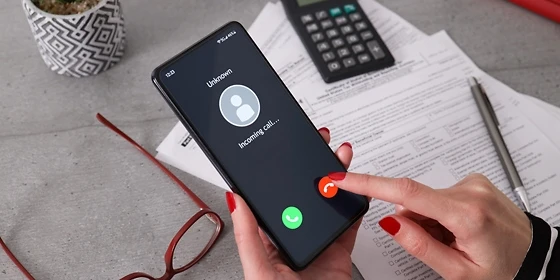iPhone VoiceOver: So nutzt du die Funktion
24.07.2024
Das Wichtigste auf einen Blick
- VoiceOver ist ein Screenreader für das iPhone oder iPad.
- Aktivieren und deaktivieren erfolgt über die Einstellungen > Bedienungshilfen > VoiceOver.
- Die Bedienung funktioniert über Gesten mit einem oder mehreren Fingern.
- Ein geschützter Übungsmodus hilft dir die Gesten zu erlernen.
Inhaltsverzeichnis
Was ist VoiceOver?
Mit der Funktion VoiceOver ist es möglich das iPhone oder iPad zu bedienen, ohne dabei auf den Bildschirm zu schauen. Vor allem blinde oder sehbehinderte Benutzer:innen profitieren von dem Screenreader, der durch Gesten mit ein, zwei, drei oder vier Fingern gesteuert wird.
VoiceOver liest sämtliche Bildschirminhalte vor – von der Uhrzeit und dem Ladezustand der Batterie bis zu den Inhalten einer App – und unterstützt die Bedienung durch akustische und haptische Signale, beispielsweise Vibration beim Erreichen eines bestimmten Punktes auf dem Bildschirm.
Voraussetzung zur Nutzung von VoiceOver
VoiceOver ist bei den folgenden Modellen verfügbar:
- iPhone XS (Max), iPhone XR oder neuer
- iPad mini der 5. Generation oder neuer
- iPad Air der 3. oder 4. Generation
- iPad der 8. Generation oder neuer
- iPad Pro 11‘‘ (alle Modelle)
- iPad Pro 12,9‘‘ der 3. Generation oder neuer
Falls du vergessen hast, welches iPhone du hast, kannst du in unserem Ratgeber herausfinden, welches iPhone-Modell du besitzt. Wenn du noch auf der Suche nach einem neuen iPhone bist, aber unsicher, welches das richtige für dich ist, bietet dir unser Vergleich hilfreiche Tipps, welches Apple Handy am besten zu dir passt.
iPhone VoiceOver aktivieren
Beachte: Sobald du an deinem iPhone VoiceOver aktiviert hast, verändert sich die Art der Bedienung entsprechend der unten aufgelisteten Gesten.
Um den Screenreader zu aktivieren, gehe wie folgt vor:
- Öffne die Einstellungen auf deinem iPhone oder iPad.
- Scrolle nach unten und wähle den Punkt „Bedienungshilfen“ aus.
- Tippe auf „VoiceOver“.
- Aktiviere die Funktion, indem du den Schalter auf „aktiv“ setzt.
Innerhalb des Punkts „VoiceOver“ findest du außerdem verschiedene Einstellungen, um den Screenreader auf deine Bedürfnisse anzupassen. Beispielsweise kannst du die Tonhöhe, das Sprechtempo oder sogar die Aussprache bestimmter Wörter festlegen.
Tipp für Sehbehinderte und Blinde: VoiceOver lässt sich auch über Siri aktivieren. Verwende dafür den Befehl „VoiceOver einschalten“.
iPhone VoiceOver: Die wichtigsten Gesten
Nachdem du VoiceOver aktiviert hast, werden dir alle Bildschirminhalte vorgelesen. Berührst du mit einem Finger den Bildschirm, liest dir die Funktion den Namen der App oder den Text vor, auf dem sich dein Finger befindet. Zur Navigation innerhalb deines iPhones oder iPads stehen dir eine Reihe von Gesten zur Verfügung. Die zehn wichtigsten Gesten für VoiceOver sind:
iPhone VoiceOver Übungsmodus
Da die Bedienung zu Beginn ungewohnt sein kann, hat Apple einen Übungsmodus für VoiceOver vorgesehen – einen geschützten Bereich, in dem du die Gesten üben kannst, ohne aus Versehen eine App zu löschen oder Einstellungen zu verändern. Diesen Bereich findest du in den VoiceOver-Einstellungen. Aktiviere dort „VoiceOver-Übungen“ und doppeltippe auf den Bildschirm, um zu beginnen.
Beim Üben einer Geste beschreibt VoiceOver die korrekte Geste und welche Funktion sie hat. Variiere mit der Geschwindigkeit beim Streichen und verwende nacheinander ein, zwei oder mehr Finger, um herauszufinden, was du wann auslöst. Um den Übungsmodus zu verlassen, tippe auf „Fertig“ und doppeltippe anschließend auf den Bildschirm.
iPhone VoiceOver deaktivieren
Um am iPhone VoiceOver wieder zu deaktivieren, gehe folgende Schritte:
- Tippe auf den Punkt „Einstellungen“, um ihn auszuwählen, und doppeltippe, um ihn zu öffnen.
- Wische mit drei Fingern bis du zum Punkt „Bedienungshilfen“ und tippe auf den Punkt, um ihn auszuwählen. Doppeltippe, um ihn zu öffnen.
- Tippe auf „VoiceOver“ und doppeltippe, um den Punkt zu öffnen.
- Doppeltippe auf den Schalter, um die Funktion VoiceOver zu deaktivieren.
Fazit
Mit der Funktion VoiceOver können auch blinde oder sehbehinderte Menschen ein iPhone oder iPad bedienen. Der Screenreader liest den Bildschirminhalt vor, navigiert wird mit Hilfe von Gesten mit ein, zwei oder mehreren Fingern. Die Bedienung erfordert etwas Übung, kann aber in einem speziellen Modus erlernt werden. Verschiedene Einstellungen erlauben dir außerdem VoiceOver auf deine Bedürfnisse anzupassen. Ein und aus schaltest du die Funktionen in den Einstellungen deines Apple Geräts unter dem Punkt „Bedienungshilfen“ > „Voice Over“.
FAQ
Bei aktiviertem VoiceOver entsperrst du dein iPhone per Face ID. Dafür beendest du den Ruhezustand deines iPhones und schaust auf das Gerät. Streiche anschließend vom unteren Bildschirmrand nach oben, bis du ein Vibrieren bemerkst oder zwei Töne hörst. Alternativ verwendest du die Touch ID. Dafür musst du lediglich den Finger auf die Home-Taste legen, mit dem du dich bei Touch ID registriert hast.
Wirst du zur Eingabe deines Codes aufgefordert, achte darauf, dass du diesen im Handschriftmodus ohne Vorsprechen oder als Braillezeichen eingibst, so dass der Code bei der Eingabe nicht laut vorgelesen wird.